Microsoft a publié les premières versions officielles de Windows 11. Voici comment obtenir Windows 11 et l’essayer par vous-même.
Vous aurez besoin de deux choses : premièrement, un PC qui répond aux spécifications matérielles minimales de Windows 11. Deuxièmement, vous devrez rejoindre le programme Windows Insider afin que votre PC puisse recevoir la première version bêta ou Windows Insider de Windows 11. Bien qu’il soit possible que Microsoft publie un fichier .ISO autonome de Windows 11, ces plans ne se sont toujours pas matérialisés officiellement.
Nous vous encourageons vivement à lire notre histoire précédente sur les spécifications matérielles minimales de Windows 11, à télécharger l’application de Microsoft et à vérifier si votre PC est éligible à la mise à niveau vers Windows 11. Si ce n’est pas le cas, il y a une échappatoire qui peut vous voir à travers à Windows 11, que nous expliquerons dans notre prochaine section.
Pour en savoir plus sur Windows 11, assurez-vous de mettre en signet la FAQ Windows 11 de PCWorld ainsi que notre superguide Windows 11.
Pour essayer Windows 11, rejoignez le programme Windows Insider
Le programme Windows Insider de Microsoft est le programme bêta de son système d’exploitation. En tant qu’initié, vous avez la possibilité d’essayer un nouveau code avant tout le monde. Comme le détaille notre introduction à Windows Insider, il existe trois canaux de code : le canal de développement, le canal bêta et le canal de prévisualisation des versions. Le canal de développement est le canal le plus « agressif » : vous verrez en premier le code le plus ancien et le moins testé. Si vous choisissez le canal de développement, vous téléchargerez la première version de Windows 11, à condition que le matériel de votre PC soit éligible.
Si vous voulez être le tout premier à essayer les premières versions officielles de Windows 11, vous devrez faire partie du canal de développement Windows Insider ou du canal bêta – Microsoft a ajouté Windows 11 au canal bêta en juillet 29. Les versions de Windows 11 seront également accessibles, à terme, à partir du canal de prévisualisation des versions le plus conservateur, qui publie un code en grande partie fini. Vous n’aurez qu’à attendre plus longtemps.
Notre histoire pratique décrit comment rejoindre le programme Windows Insider, mais c’est simple : vous pouvez vous joindre en accédant au menu Paramètres de votre PC et en procédant à partir de là.
Si votre PC répond aux spécifications matérielles minimales de Windows 11, vous pourrez choisir les trois canaux. (Si vous choisissez Release Preview, vous aurez le choix entre le code Windows 10 et Windows 11 à une date ultérieure.) Si votre PC le fait ne pas répondez aux spécifications matérielles de Windows 11, vous serez redirigé vers le canal Release Preview et le code Windows 10 vous sera proposé uniquement.
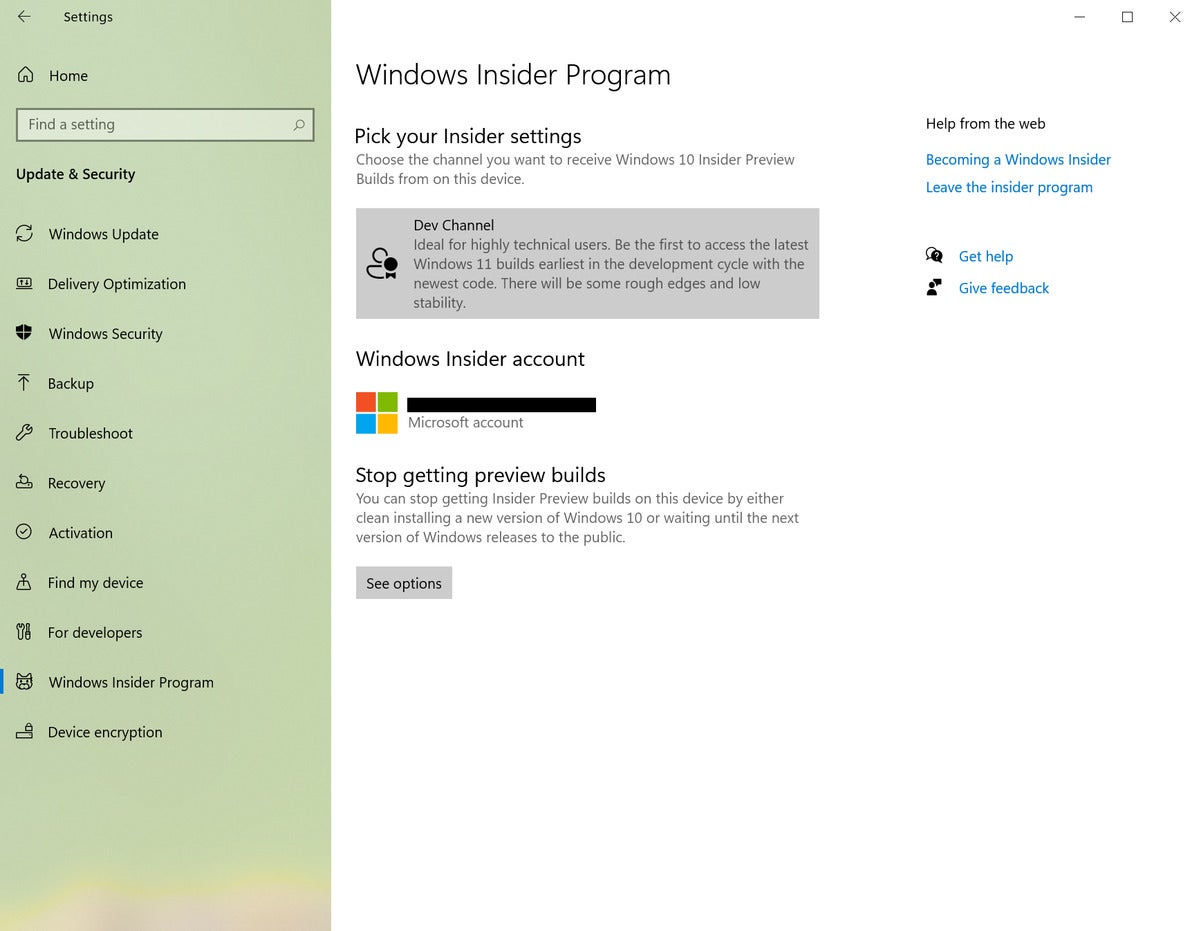 Mark Hachman / IDG
Mark Hachman / IDGAssurez-vous de sélectionner le canal de développement du programme Windows Insider pour recevoir les versions de Windows 11.
Il y a une exception, que Microsoft offrira en bonus. Si vous avez fait partie du programme Windows 10 Insider sur le canal de développement et que votre PC le fait ne pas répondre aux spécifications matérielles minimales de Windows 11, vous serez autorisé à recevoir des versions de Windows 11.
« Les initiés avec des PC déjà dans le canal de développement ont installé et donné des commentaires sur les versions avec les fonctionnalités de Windows 11 depuis l’année dernière », Amanda Langowski et Brandon LeBlanc, les chefs du programme Windows Insider, a écrit le 24 juin. « Notre façon de dire merci est d’aller de l’avant et de leur donner l’occasion de voir tout s’assembler. »
Dans ce cas, Microsoft agit comme un grand-parent cool, permettant aux enfants de sortir un cookie du pot à cookies Windows 11. Mais le billet de blog de Microsoft indique également que si quelque chose ne va pas, vous serez obligé d’utiliser l’outil de création de médias de Microsoft pour revenir à Windows 10, et votre PC ne pourra pas essayer les futures versions de Windows 11.
Comment obtenir la première version de Windows 11 Insider
Une fois que votre PC est configuré dans le cadre du programme Windows Insider, vous souhaiterez probablement « rechercher » manuellement de nouvelles versions pour recevoir la première version Insider de Windows 11. Accédez à Paramètres > Mises à jour et sécurité > Windows Update et cliquez sur le bouton marqué Vérifier les mises à jour.
Si vous voyez qu’un fichier marqué « Windows 11 Insider Preview 10.0.22000.51 (co_release) » a commencé à se télécharger, bonne nouvelle ! (Si vous lisez ceci après la publication de notre histoire originale, vous verrez peut-être des builds comme « Windows 11 Insider Preview 22000.100 (co_release) » apparaît à la place.) La première version de Windows 11 se dirige vers votre PC. Après le téléchargement et l’installation, redémarrez votre PC lorsque vous êtes invité à commencer le processus d’installation de Windows 11.
Pour en savoir plus, consultez notre superguide Windows 11 pour plus de conseils et d’actualités.
Mise à jour avec des détails supplémentaires le 29 juillet, y compris l’ajout de Windows 11 au canal bêta.



![[2023] 6 façons de copier / coller du texte brut sans formatage](https://media.techtribune.net/uploads/2021/03/5-Ways-to-Copy-Paste-Plain-Text-Without-Formatting-on-Your-Computer-shutterstock-website-238x178.jpg)






